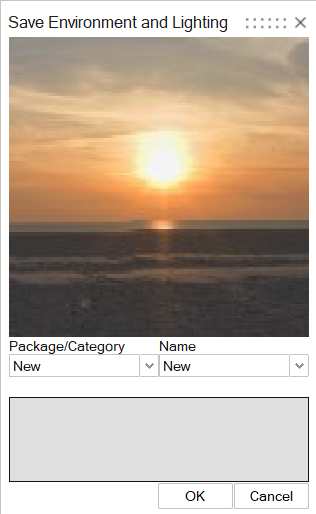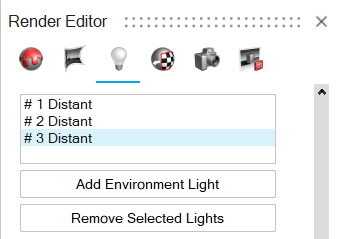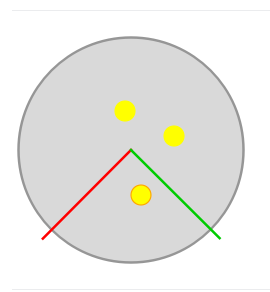添加光源
为场景添加、重新定位和编辑光源。
-
在渲染选项卡上,选择编辑器工具。
提示: 要查找并打开工具,按 Ctrl+F。更多信息请见查找和搜索工具。此时会弹出渲染编辑器。
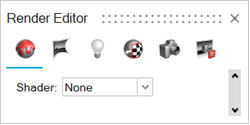
-
选择环境光源选项卡。
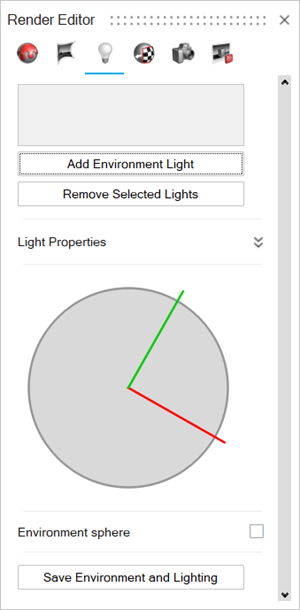
-
要添加光源,点击添加环境光源。
光源会被添加到列表中。
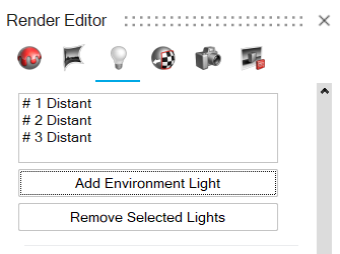
-
要编辑光源属性:
要 则执行此操作(渲染编辑器) 则执行此操作(模型视窗) 打开或关闭光源 在光源属性下,启用打开开关。禁用此开关可关闭光源。 打开的光源在图示中以黄色突出显示。
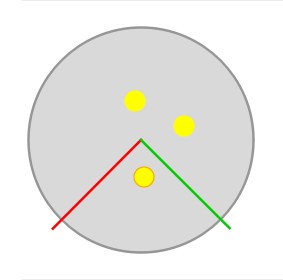
关闭的光源为灰色。
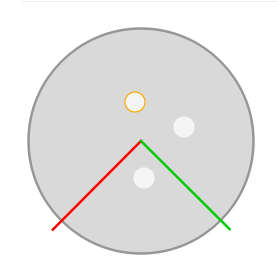
- 在渲染编辑器中,启用环境球体。
- 在模型视窗中,选择一个光源。
- 在小对话框中,启用或禁用打开开关。
更改光源颜色 - 在光源属性下,请执行以下任意操作:
- 在颜色旁边,选择预览图像。默认为白色方框。
- 在颜色旁边,选择
 ,然后点击选择颜色。
,然后点击选择颜色。
- 定义光源颜色,然后点击确定。
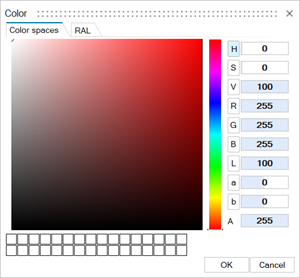
- 在渲染编辑器中,启用环境球体。
- 在模型视窗中,会出现一个带灯泡的球体,指示光源及其在环境圆顶中的位置。选定的光源以黄色勾勒。
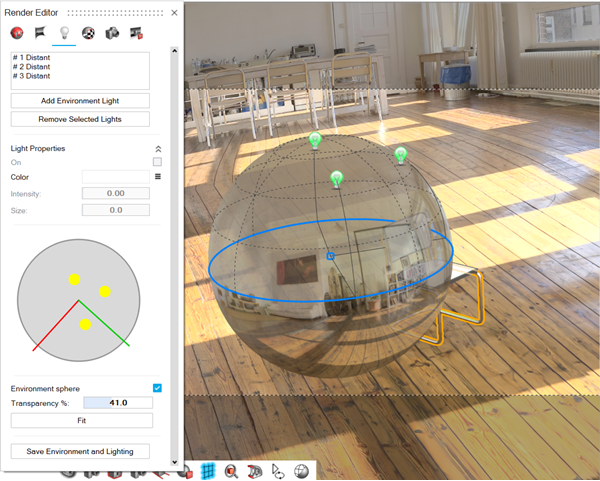
- 点击光源。
- 在小对话框中,在颜色旁边,选择
 ,然后点击选择颜色。
,然后点击选择颜色。 - 定义光源颜色,然后点击确定。
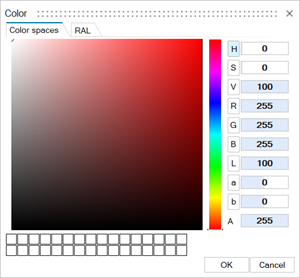
重新定位光源 在图示中,拖动代表场景中的一个光源的黄色圆圈。 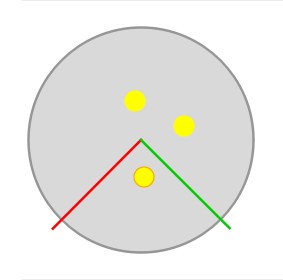
- 在渲染编辑器中,启用环境球体。
- 在模型视窗中,会出现一个带灯泡的球体,指示光源及其在环境圆顶中的位置。选定的光源以黄色勾勒。
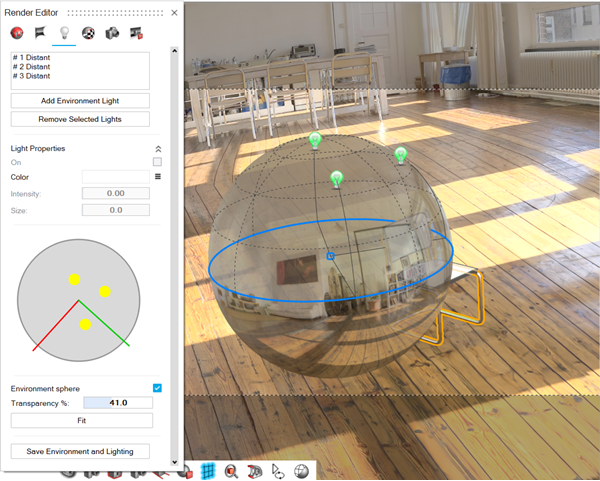
- 拖动光源。注: 要同时重新定位多个光源,拖动光源时按住 Ctrl 键。
更改强度 输入强度。 - 在渲染编辑器中,启用环境球体。
- 在模型视窗中,会出现一个带灯泡的球体,指示光源及其在环境圆顶中的位置。选定的光源以黄色勾勒。
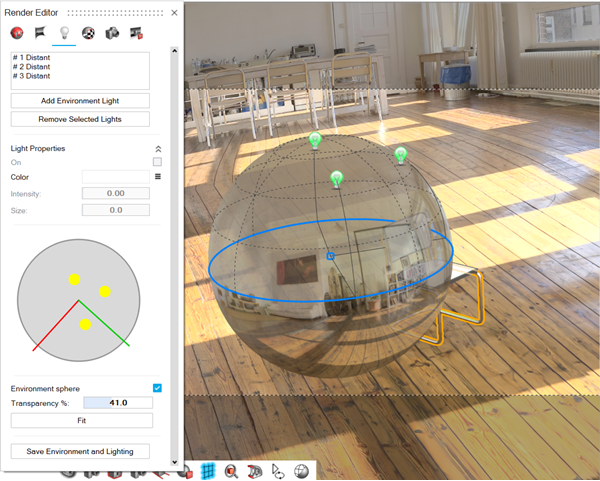
- 点击光源。
- 在小对话框中输入强度。
更改光源的物理尺寸 输入尺寸。 - 在渲染编辑器中,启用环境球体。
- 在模型视窗中,会出现一个带灯泡的球体,指示光源及其在环境圆顶中的位置。选定的光源以黄色勾勒。
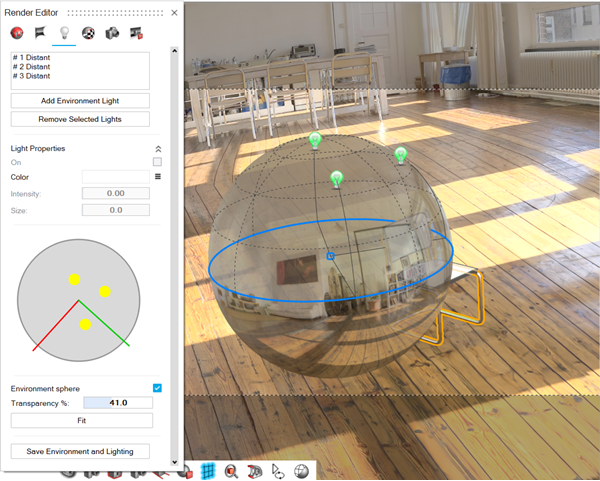
- 点击光源。
- 输入尺寸。
定位光源目标 定位目标仅在使用环境球体小对话框时可用。 - 在渲染编辑器中,启用环境球体。
- 在模型视窗中,会出现一个带灯泡的球体,指示光源及其在环境圆顶中的位置。选定的光源以黄色勾勒。
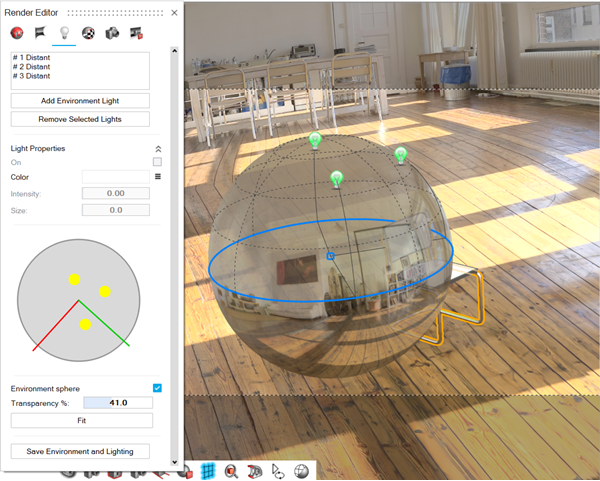
- 点击光源。
- 点击定位目标。
- 点击要照亮的区域。
定位光源反射 定位反射仅在使用环境球体小对话框时可用。 - 在渲染编辑器中,启用环境球体。
- 在模型视窗中,会出现一个带灯泡的球体,指示光源及其在环境圆顶中的位置。选定的光源以黄色勾勒。
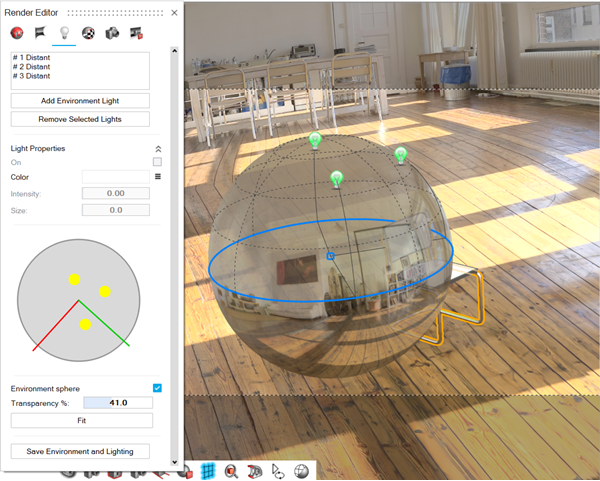
- 点击光源。
- 点击定位反射。
- 点击要反射光线的区域。
调整环境圆顶的透明度 - 在渲染编辑器中,启用环境球体。
- 定义透明度。
透明度只能使用渲染编辑器进行调整。 自动使光源适应场景 - 在渲染编辑器中,启用环境球体。
- 点击适应。
适应选项仅在渲染编辑器中可用。 删除光源 - 从列表或图示中选择光源
- 点击删除所选光源。
删除所选光源仅在渲染编辑器中可用。 -
要保存环境和照明参数以便以后作为预设使用,请点击保存环境和照明。
此时会弹出“保存环境和照明”窗口。